YouTube概要欄を一括編集!テンプレートを過去分まで変更する方法とは?

相席食堂(バラエティ)で歌になるくらい、YouTuberにとってかかせない概要欄。
ちょくちょく変更する人は、過去分まで一括で編集しちゃいましょう。
YouTube概要欄の書き方とは?
YouTubeの概要欄には、それぞれの味が出ます。
動画の説明をざっくり書く人もいれば、わたしのように、仕事を依頼するためのURLを貼っている人もいます。
概要欄をほったらかしにするなら問題ないですが、変更したいこともありますよね。
そんなときは、テンプレートを編集することで、次から投稿する動画すべての概要欄を変えることができます。
YouTubeを倍速!拡張機能「Video Speed Controller」とは?
YouTube概要欄の一括編集のやり方とは?
YouTube概要欄のテンプレを一括で編集するためには、YouTube Studioの「設定」をクリックしましょう。
「アップロード動画のデフォルト設定」→「説明」で、概要欄を変更することができます。
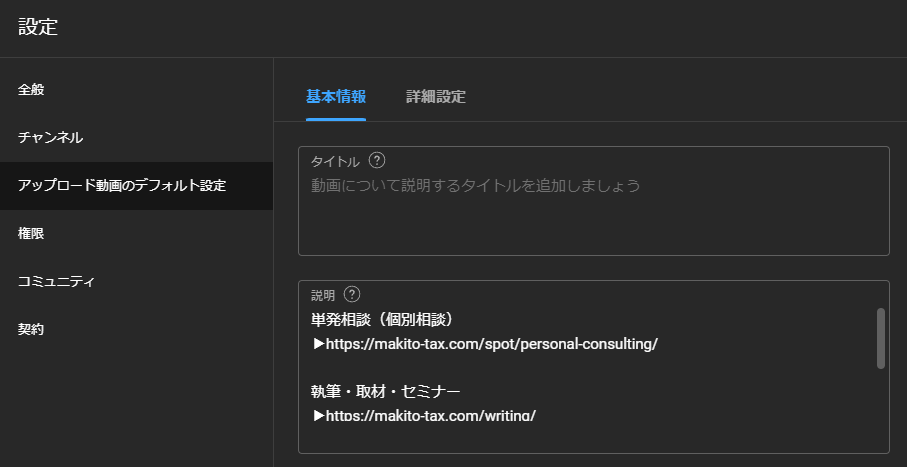
わたしもこの方法を使っていたのですが、ある日、過去の分まで変更したくなりました。
じつは、過去の分までさかのぼって、一括で編集することができるのです。
YouTube概要欄のテンプレは過去分まで一括編集できる
まずは、YouTube Studioの「コンテンツ」をクリックしましょう。
左上の動画の横を「チェック」し、「すべて選択」をクリックすると、これまで投稿したすべての動画を選択した状態になります。

その状態で「編集」→「説明」とクリックし、内容を変更してみましょう。
これで、過去の分まで概要欄を置換したり、新しい内容を追加することができます。

【Brave】web3のブラウザでYouTubeを広告なしで楽しもう!
まとめ
YouTube概要欄を一括で編集する方法について書きました。
わたしも役に立つ税金情報を発信しているので、もしよかったらチャンネル登録をしていただけるとうれしいです。
◆娘(9歳)日記
娘と今年はじめのプールに。
流れるプールより競泳用プールの時間が長かったことに、成長を感じました。(足がつかないのが楽しいようです)
関連記事

「×」のクリックさようなら!ショートカットキーとタッチパッドの組み合わせが超気持ちいい!
面倒な「×」のクリックとはおさらばしませんか? ショートカットキーを使えばそれが ...

PayPay・電子マネーのレシート(領収書)は経費のために必要?電子帳簿保存法の改正(2020年10月)とは?
経費であることを証明するために必要なレシートですが、紙で保存するのはめんどくさい ...

e-Govで算定基礎を電子申請!電子証明書はマイナンバーカードでOK!
e-Gov では、社会保険の手続きをインターネットで行うことができます。 郵送が ...
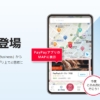
PayPayマイストアとは?PayPay for Businessで作成する方法・メリットを解説します!
当事務所ではお客様の利便性のため、支払い方法のひとつにPayPay for Bu ...

認定経営革新等支援機関の登録を電子申請システムでやってみた
2019年5月22日より、「認定経営革新等支援機関電子申請システム」のサービスが ...
YouTube【平日18時更新】
メディア出演 / セミナー実績
- 2017/12/12
津山市役所 青色申告説明会 - 2018/12/11
津山税務署 決算申告説明会 - 2020/3/4
浅口商工会 確定申告相談会 - 2021/1/10
岡山県青年司法書士協議会 相続相談会 - 2021/3/21
岡山ブログカレッジ ブロガーの確定申告 - 2021/8/12
FMくらしき おまかせラジオ - 2021/10/24
高梁川流域ライター塾2021 - 2021/11/23
岡山県立図書館 相続相談会 - 2022/10/2
高梁川流域ライター塾2022 - 2022/11/30
田舎のひとり税理士でも売上ゼロから2年で食べていけるようになるぞセミナー - 2023/10/8
高梁川流域ライター塾2023 - 2024/9/8
高梁川流域ライター塾2024
カテゴリー
中原牧人(まきと)

web3(仮想通貨・NFT・DAO)、AIサービス、IT効率化に強い税理士。岡山県を中心に全国のひとり社長やフリーランスをサポートしている。
1987年、島根生まれ岡山育ち。
ゲームとマンガが大好きで、娘を溺愛している。
-
ホーム -
メニュー -
サイドバー